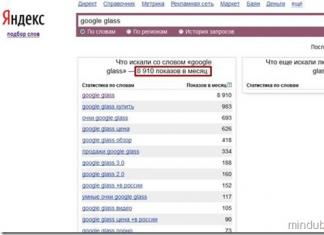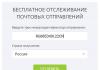Mempelajari cara membuka registri mungkin diperlukan bagi pengguna yang memecahkan masalah malware, mengubah pengaturan peluncuran program, atau bahkan menghapus jejak yang ditinggalkan oleh aplikasi di sistem.
Pada dasarnya, metode untuk membuka utilitas berguna ini, yang memiliki struktur pohon folder dan file untuk kemudahan penggunaan, tidak berbeda.
Metode 1: Menggunakan Kotak Dialog
Cara termudah dan ternyaman untuk membuka editor di Windows adalah dengan menggunakan kotak dialog Run Tasks. Untuk melakukan ini, pengguna perlu menyelesaikan langkah-langkah berikut:
- Tekan tombol Win dan R secara bersamaan;
- Di jendela “Run” yang terbuka, masukkan nama file yang akan diluncurkan – regedit;
- Klik "Oke".
Setelah konfirmasi, Anda mungkin harus setuju untuk meluncurkan program lagi (dengan Kontrol Akun Pengguna diaktifkan) dan menunggu hingga editor muncul.
Sekarang Anda dapat mulai mengubah pengaturan registri.
Metode 2: Cari file editor
Cara sederhana lainnya untuk meluncurkan editor adalah dengan menggunakan fungsi pencarian file sistem operasi standar.
Di Windows 7, ini memerlukan pembukaan menu Start (dengan mengklik tombol di layar atau tombol Win) dan memasukkan kata regedit di jendela pencarian.
Menemukan file sistem biasanya membutuhkan waktu tidak lebih dari beberapa detik. Editor diluncurkan dengan mengklik namanya.

Perbedaan untuk OS Windows versi lainnya
Metode peluncuran melalui jendela pencarian cocok untuk Windows 7 dan versi sistem yang lebih lama. Namun, ada beberapa perbedaan untuk versi baru:
- Generasi kedelapan, yang tidak memiliki tombol Start, memerlukan penekanan tombol Win sebelum memulai pencarian;
- Untuk versi 8.1. tidak ada perbedaan dari bagian ketujuh;
- Di Windows 10, pencarian editor juga dilakukan menggunakan kolom "Search the Internet and Windows" yang terletak di taskbar. Opsi ini tidak berfungsi di platform versi Rumah.
Metode 3: Jalankan file yang dapat dieksekusi
Mengingat Peninjau Suntingan Registri adalah file biasa dengan ekstensi .exe, Anda dapat meluncurkannya dengan cara yang sama seperti semua aplikasi lainnya.
Klik dua kali biasa dengan tombol kiri mouse akan membuka utilitas, pertama-tama meminta izin akses.

Sebelum dijalankan, file tersebut harus ditemukan. Biasanya terletak di folder berikut:
- C:\Windows (untuk semua versi sistem);
- C:\Windows\System32 (pada platform 32-bit);
- C:\Windows\SysWOW64 (untuk OS 64-bit).
Nasihat! Dalam beberapa kasus, ketika sistemnya 64-bit, alih-alih regedit.exe, Anda dapat menemukan file lain di folder terkait - regedt32.exe. Ia melakukan fungsi yang sama dan tambahan.
Jika utilitas sistem tidak ditemukan di salah satu tempat yang ditentukan, Anda harus mencarinya di folder WinSxS, juga terletak di direktori utama Windows pada drive sistem.
- 5 Program Gratis Terbaik untuk Memperbaiki Kesalahan Windows 7
- Program penghapusan file: bagaimana cara menghapus sampah secara permanen dari laptop Anda?
- Cara mengkonfigurasi apakah akan mengaktifkan/menonaktifkan program autorun di OS Windows 7
Masalah akses
Dengan menggunakan salah satu dari tiga cara sederhana untuk menampilkan editor registri sistem operasi, lakukan tindakan yang memerlukan utilitas tersebut.
Namun terkadang hal ini dilarang - misalnya, oleh virus atau administrator.
Dalam kasus pertama, mereka paling sering menggunakan program anti-virus atau mencoba memulihkan kondisi kerja sistem sebelumnya (perintah F8 saat boot dan memilih item yang sesuai).
Menyalin regedit.exe dari komputer lain juga dapat membantu, meskipun hal ini dapat menyebabkan masalah kinerja pada beberapa aplikasi.
Namun, jika akses ditolak oleh administrator, cara mengatasi masalah tersebut adalah dengan mengubah kunci registri.
Anda dapat memeriksa apakah larangan tersebut benar-benar dipasang dengan membuka entri registri di HKCU\Software\Microsoft\Windows\CurrentVersion\Policies\System.
Di sini Anda harus menemukan parameter DisableRegistryTools dan mengetahui nilainya. Jika sama dengan satu, utilitas dinonaktifkan oleh administrator.
Jika nol, masalahnya adalah hal lain, dan untuk mengatasinya, Anda mungkin perlu menggunakan utilitas lain atau bahkan menginstal ulang sistem.
Anda dapat mengembalikan akses untuk mengubah registri dengan membuka item “Kebijakan Grup”:
- Buka menu run (menekan Win dan R secara bersamaan);
- Masukkan gpedit.msc;
- Di menu yang terbuka, temukan folder “Komputer Lokal” di bagian kiri;
- Buka Konfigurasi Pengguna dan kemudian Template Administratif.

Sekarang Anda harus memilih item untuk menolak akses untuk mengedit registri dan klik dua kali di atasnya.
Setelah memindahkan sakelar ke posisi nonaktif, kunci harus dilepas dan pengeditan dapat dilakukan kembali.
Windows Registry adalah database pengaturan sistem operasi yang berisi informasi dan pengaturan untuk semua komponen komputer: perangkat keras PC, perangkat lunak, parameter sistem. Dalam banyak kasus, saat bekerja di komputer, pengguna perlu membuka registri Windows untuk membuat pengaturan sistem operasi, mengubah pengaturan OS, atau aplikasi yang diinstal.
Registri sistem, atau registri Windows, berisi semua data yang diperlukan untuk mengelola pengaturan dan pengaturan sistem. Fungsi normal sistem operasi Windows bergantung pada status registri.
Setelah melakukan modifikasi pada pengaturan registri, konfigurasi dan pengaturan sistem atau program yang diinstal pada komputer diubah. Untuk membuat perubahan atau memperbaiki beberapa pengaturan, Anda harus masuk ke registri sistem operasi. Timbul pertanyaan: bagaimana cara membuka registry editor di komputer? Bagaimana cara masuk ke registri Windows?
Sistem operasi Windows memiliki aplikasi Registry Editor khusus (regedit.exe) untuk bekerja dengan data registri. Alat bawaan sistem, program Editor Registri, sangat cocok untuk bekerja dengan cabang registri (registrasi memiliki bentuk pohon). File registri individual memiliki lokasi berbeda di sistem operasi. Oleh karena itu, untuk membuat perubahan pada registri sistem, Anda harus meluncurkan Windows Registry Editor di komputer Anda.
Catatan:
- Modifikasi pengaturan registri yang salah atau salah dapat menyebabkan masalah pada sistem operasi. Karena itu, pengguna harus melakukan pemulihan sistem atau menginstal ulang Windows. Sebelum mengedit registri, ambil langkah-langkah untuk memulihkan fungsionalitas sistem jika tindakan tidak berhasil: buat salinan cadangan registri, buat titik pemulihan sistem, buat cadangan partisi sistem.
Bagaimana cara membuka Peninjau Suntingan Registri di berbagai versi sistem operasi Windows? Ada beberapa cara universal untuk masuk ke Windows Registry Editor dengan cara yang sama di semua versi sistem operasi. Pada artikel ini kita akan membahas lebih lanjut cara masuk ke registry Windows 10, cara masuk ke registry Windows 8.1 (Windows 8), dan cara membuka registry editor Windows 7 untuk setiap sistem.
Anda dapat membuka Registry Editor di Windows dengan cara yang sama untuk versi sistem operasi yang berbeda menggunakan 5 metode:
- Masuk menggunakan kotak dialog Jalankan
- menjalankan file "regedit" dari folder "Windows" di Explorer
- membuka menggunakan baris perintah atau Windows PowerShell
- temukan aplikasi menggunakan pencarian di taskbar atau dari menu Start
- meluncurkan editor registri menggunakan pintasan yang telah dibuat sebelumnya
Pertama, mari kita lihat metode universal yang berlaku untuk berbagai versi Windows, lalu lihat secara terpisah metode tambahan untuk Windows 10, Windows 8.1, Windows 8, Windows 7.
Cara mengakses registri sistem dari kotak dialog Run
Menggunakan kotak dialog Jalankan untuk meluncurkan Editor Registri berfungsi di semua versi modern sistem operasi: Windows 10, Windows 8.1, Windows 8, Windows 7, Windows Vista, Windows XP.
Pada sistem operasi Windows, ikuti langkah-langkah berikut:
- Tekan tombol “Win” + “R” pada keyboard Anda secara bersamaan.
- Di jendela "Jalankan", di bidang "Buka", masukkan ekspresi: "regedit" (tanpa tanda kutip), lalu klik tombol "OK".

Setelah ini, jendela aplikasi Registry Editor akan terbuka di komputer Anda.

Cara masuk registry di komputer dari folder Windows
Cara lain untuk masuk ke registry editor adalah dengan meluncurkan aplikasi langsung dari folder sistem Windows di komputer. Cara ini bisa digunakan di Windows 10, Windows 8.1, Windows 8, Windows 7, Windows Vista, Windows XP.
Satu-satunya peringatan: Anda harus berhati-hati dalam tindakan Anda, karena Anda akan memasuki folder dengan sistem operasi. Berhati-hatilah dengan apa yang Anda lakukan.
Ikuti langkah-langkah berurutan berikut:
- Buka File Explorer di komputer Anda.
- Masuk ke drive “C:”, buka folder “Windows”.
- Temukan lalu klik dua kali pada aplikasi “regedit”.

Editor Registri sistem akan terbuka di komputer Anda.
Cara membuka registri menggunakan baris perintah
Anda dapat meluncurkan Editor Registri dari baris perintah.
Lakukan hal berikut:
- Jalankan Command Prompt sebagai Administrator.
- Di jendela penerjemah baris perintah, ketik: “regedit” (tanpa tanda kutip), lalu tekan tombol Enter.
Cara Masuk ke Peninjau Suntingan Registri Menggunakan Windows PowerShell
Editor Registri diluncurkan dari Windows PowerShell seperti ini:
- Jalankan Windows PowerShell sebagai administrator.
- Di jendela PowerShell, ketik: "regedit" (tanpa tanda kutip), lalu tekan "Enter".
Buat pintasan untuk meluncurkan Windows Registry Editor
Jika pengguna belum siap untuk mengambil beberapa langkah setiap kali meluncurkan aplikasi sistem, Anda dapat mempermudah tugas ini. Untuk melakukan ini, Anda perlu membuat pintasan yang akan meluncurkan Editor Registri di komputer Anda.
Ikuti langkah ini:
- Luncurkan pengelola file Windows Explorer.
- Buka Drive Lokal "C:".
- Masuk ke folder "Windows".
- Temukan aplikasi "regedit", klik kanan padanya.
- Dari menu konteks, pertama pilih "Kirim ke" dan kemudian "Desktop (buat pintasan)."
- Pintasan untuk meluncurkan alat sistem Peninjau Suntingan Registri akan muncul di desktop komputer Anda.
Sekarang, Anda dapat dengan mudah membuka Registry Editor dengan mengklik dua kali tombol kiri mouse pada pintasan aplikasi.
Cara membuka registri di Windows 10
Mari kita lihat cara masuk ke registri Windows 10 dengan cara berbeda, menggunakan pencarian. Pertama, kita akan menemukan aplikasinya di komputer dan kemudian meluncurkan alat sistem.
Untuk membuka Peninjau Suntingan Registri di Windows 10, lakukan hal berikut:
- Di Taskbar, klik ikon pencarian, atau klik kiri pada menu Start.
- Masukkan ekspresi “regedit” (tanpa tanda kutip) pada keyboard Anda, lalu jalankan perintah.

Editor Registri Windows 10 terbuka dan siap melakukan perubahan pada bagian yang sesuai.
Cara masuk ke registry Windows 8.1 (Windows 8)
Windows 8.1 (versi asli) dan Windows 8 tidak memiliki menu Start, sehingga beberapa pengguna kesulitan menemukan aplikasi yang mereka perlukan di PC mereka.
Pembaruan Windows 8.1 1 memiliki menu Start bawaan, sehingga Anda dapat mencari Editor Registri di komputer Anda dengan cara ini:
- Klik kanan pada menu Mulai.
- Pilih "Temukan".
- Pada kolom Search, masukkan "regedit" (tanpa tanda petik).
- Luncurkan aplikasi.
Metode universal lainnya untuk Windows 8.1 dan Windows 8:
- Gerakkan kursor mouse Anda ke bawah dari tepi kanan atas layar.
- Di sidebar yang terbuka, klik ikon “Search”.
- Di kolom pencarian, masukkan ekspresi: "regedit".
- Jalankan perintah.

Hasilnya, Windows 8.1 Registry Editor (Windows 8) akan dijalankan di komputer.
Cara membuka registri di Windows 7
Sekarang kita akan mencoba masuk ke registry Windows 7. Di ketujuh, selain cara universal yang dijelaskan di atas, ada satu cara lagi untuk masuk ke registry editor.
Di sistem operasi Windows 7, untuk membuka Peninjau Suntingan Registri, lakukan hal berikut:
- Buka menu Mulai.
- Pada kolom "Search files and program", masukkan "regedit" (tanpa tanda kutip).
- Luncurkan aplikasi Editor Registri.

Kesimpulan
Jika diperlukan, pengguna dapat masuk ke Windows Registry Editor untuk melakukan perubahan pada pengaturan registri sistem. Anda dapat masuk ke registri Windows dengan beberapa cara: menggunakan kotak dialog Jalankan, meluncurkan alat sistem dari pintasan aplikasi yang dibuat sebelumnya, membuka editor registri di baris perintah atau di Windows PowerShell, meluncurkan aplikasi dari folder sistem Windows, mencari untuk dan meluncurkan registri editor di berbagai versi sistem operasi.
Windows Registry Editor adalah database besar yang berisi semua pengaturan, parameter Windows, dan peralatan yang terhubung ke PC. Sekarang kami akan memberi tahu Anda di mana letak registri dan cara membukanya.
Kami menemukan apa itu Peninjau Suntingan Registri. Mari kita lihat semua metode cara membukanya.
Luncurkan dengan mencari di menu Start
- Klik ikon Windows di bilah bawah untuk membuka menu Start.
- Ketik regedit di bilah pencarian.
- Luncurkan aplikasi yang ditemukan.
Luncurkan menggunakan Explorer
Inti dari metode ini adalah Anda perlu menjalankan file sistem:
- Buka Windows 7 Penjelajah.
- Buka direktori disk sistem.
- Temukan folder Windowsnya.
- Ini berisi file regedit, jalankan.
Berjalan menggunakan jendela Run
Mari kita gunakan penerjemah perintah:
- Tekan tombol Win+R secara bersamaan.
- Di konsol Run yang muncul, masukkan perintah regedit.
- Klik Enter pada keyboard Anda.
Jalankan menggunakan baris perintah
Anda dapat membuka program untuk mengedit registri melalui konsol sistem:
- Buka menu Mulai.
- Masukkan "cmd" di bilah pencarian.
- Klik kanan pada aplikasi yang ditemukan dan pilih “Run as administrator.”
- Baris perintah akan ditampilkan di layar.
- Tulis regedit di dalamnya dan tekan tombol Enter.
Peluncuran langsung dari penjelajah %windir%
- Gunakan tombol Win+R untuk meluncurkan penerjemah perintah.
- Di barisnya, tulis %windir% dan tekan Enter.
- Folder sistem akan terbuka. Temukan file regedit di dalamnya dan klik dua kali LMB.
Luncurkan menggunakan Task Manager
- Tekan kombinasi tombol Ctrl+Alt+Hapus.
- Pengelola tugas akan diluncurkan.
- Di bagian atas antarmukanya, klik item “File”.
- Pilih "Jalankan tugas baru".
- Di jendela baru, ketik regedit dan tekan Enter.
Membuat Pintasan Editor Registri
- Klik kanan pada area bebas di desktop.
- Di antara item menu konteks, arahkan kursor ke “Buat”.
- Klik "Pintasan".
- Wizard Pembuat Pintasan akan muncul di layar.
- Di baris "Tentukan lokasi objek" Anda harus memasukkan regedit.
- Kemudian bertindak sesuai petunjuknya.
Memecahkan masalah startup
Ada beberapa alasan mengapa registri Windows 7 tidak dimulai:
- Virus telah memasuki sistem.
- Administrator telah melarang pengeditan registri.
perangkat lunak perusak
Jika ada virus, lakukan sebagai berikut:
- Unduh utilitas AVZ dari situs web resmi.
- Jalankan dan perbarui database virus.
- Di jendela utama AVZ, buka menu “File”.
- Pilih Panduan Pemecahan Masalah.
- Di antara kategori tersebut, gunakan "Masalah sistem".
- Tingkat bahaya: “Semua masalah.”
- Tunggu hingga pemindaian selesai. Lalu klik "Perbaiki masalah yang ditandai".
Editor Kebijakan Grup Lokal
- Panggil konsol Run menggunakan tombol pintas Win+R.
- Di jendelanya, tulis gpedit.msc, lalu tekan Enter.
- Di jendela kiri antarmuka, pilih “Konfigurasi Pengguna” – “Templat Administratif” – “Sistem”.
- Di sebelah kanan, di antara nilai-nilai, pilih item “Larang akses ke alat pengeditan registri.”
- Klik kanan padanya dan pilih "Edit".
- Tiga opsi akan muncul. Pilih Dinonaktifkan dan terapkan.
Kesimpulan
Sekarang Anda tahu cara menjalankan regedit di Windows 7. Gunakan metode apa pun yang nyaman bagi Anda. Omong-omong, Anda dapat menggunakan utilitas serupa untuk mengedit registri, seperti O&O RegEditor.
Yang terakhir, menyimpan konfigurasi perangkat keras dan perangkat lunak lengkap pada perangkat, memainkan peran penting dalam pengoperasian keseluruhan sistem.
Untuk membuka registri OS Windows, editor khusus digunakan. Mari kita lihat beberapa cara untuk meluncurkan regedit.
Cari menu Mulai.
Klik tombol "Start" dengan nama yang sama dan cukup tulis kata "regedit". Klik pintasan yang muncul di hasil pencarian, sehingga meluncurkan editor.
Menggunakan perintah Jalankan
Menggunakan kombinasi tombol "Win + R" atau melalui menu "Start", buka jendela "Run". Di kolom “Buka”, masukkan kata yang sama seperti pada metode pertama dan klik tombol “OK”.
Menggunakan Penjelajah
Baik pengelola file bawaan maupun program pihak ketiga serupa bisa digunakan. Luncurkan Explorer, buka drive sistem, buka folder Windows dan klik pada file regedit yang dapat dieksekusi.
Melalui baris perintah
Tidak cocok untuk semua orang, tetapi berguna dalam situasi yang tidak biasa. Buka konsol dengan hak Administrator dan gunakan untuk menjalankan perintah regedit.
Perlu diperingatkan bahwa manipulasi yang tidak disengaja pada registri Windows dapat menyebabkan sistem tidak dapat dioperasikan sepenuhnya.
Ada banyak petunjuk di Internet untuk menyiapkan sistem operasi Windows. Mereka sering kali menjelaskan tindakan yang memerlukan pengeditan registri sistem. Namun topik cara peluncurannya tidak selalu diungkapkan. Artikel ini ditujukan untuk pengguna yang tidak berpengalaman; artikel ini menjelaskan cara membuka Editor Registri.
Penyunting Registri
Secara kasar, registri dapat disebut sebagai gudang pengaturan. Ini disusun sebagai database dan berisi informasi seperti informasi tentang pengguna komputer, data tentang perangkat keras PC, dan pengaturan perangkat lunak. Selain itu, ia menyimpan konfigurasi OS lengkap. Struktur registri sistem bersifat multi-level. Seringkali, pengeditan penyimpanan pengaturan dilakukan ketika diperlukan untuk mengaktifkan atau menonaktifkan fitur Windows yang tersembunyi dari pengguna.
Windows 7 dibagi menjadi dua bidang. Bagian ditampilkan di sebelah kiri. Tampilannya menyerupai pohon dan mirip dengan susunan direktori pada HDD di Explorer versi lama.
Sistem operasi secara otomatis membuat cadangan lengkap dari registri. Frekuensi proses ini adalah 10 hari. Folder tempat salinan disimpan dapat ditemukan dengan mengikuti jalur "OS Directory\System32\config\RegBack". Tidak perlu menggunakan titik pemulihan yang dibuat oleh Windows. Editor Registri menawarkan kemampuan untuk membuat cadangan secara manual.
Pengelola tugas
Metode meluncurkan utilitas menggunakan salah satu yang paling sederhana dan populer. Keuntungan utamanya adalah kemampuan untuk membuka editor bahkan ketika program Explorer bawaan tidak berfungsi, yang pada gilirannya membuat desktop dan toolbar tidak dapat ditampilkan. Cara meluncurkan Editor Registrimenggunakan pengelola tugas?
- Tekan SHIFT+CTRL+ESCAPE pada keyboard Anda. Alat Task Manager akan terbuka di layar Anda.
- Di menu atas, klik tulisan "File", dan di daftar yang diperluas, pilih "Tugas baru".
- Dialog standar bernama "Run" akan terbuka. Salin kata regedit ke baris inputnya dan tekan ENTER.
- Setuju untuk memberikan hak administrator kepada utilitas.
Menemukan Menu Mulai
Petunjuk di bawah ini paling cocok untuk pengguna PC yang tidak berpengalaman.Cara membuka Peninjau Suntingan Registrimenggunakan bilah pencarian?

- Perluas menu Start dengan mengklik tombol di sisi kanan toolbar.
- Di kolom input teks, masukkan kata regedit. Setelah beberapa detik, blok “Program” dengan satu pintasan akan muncul di bagian atas menu.
- Satu klik di atasnya akan membuka alat yang diperlukan.
Konduktor
Setiap OS Windows memiliki Explorer.Cara membuka Peninjau Suntingan Registri dengan bantuannya?
- Klik dua kali pintasan "Komputer" yang terletak di area desktop.
- Di bagian atas jendela yang diperluas terletak, masukkan c:\windows\regedit di dalamnya, asalkan sistem operasi diinstal di direktori c:\windows.
- Klik pada "MASUK".
- Sistem operasi akan menanyakan apakah Anda ingin memberikan hak administrator untuk program yang Anda buka. Jawab ya.
Tidak perlu mengikuti instruksi menggunakan Explorer. Langkah yang sama dapat dilakukan di hampir semua pengelola file lainnya.
hati-hati
Sebelum membuka Editor Registridan mulai melakukan tindakan apa pun di dalamnya, temukan informasi tentang perubahan apa dalam pengoperasian OS yang terjadi setelah mengedit bagian tertentu. Biasanya, Anda bahkan tidak perlu me-restart PC agar perubahan diterapkan.

Tindakan gegabah dalam registri dapat mempengaruhi stabilitas Windows atau program individual. Terkadang mengubah konfigurasi oleh spesialis yang tidak berkualifikasi menyebabkan OS tidak dapat dioperasikan sepenuhnya. Sebelum membuat perubahan apa pun pada registri, buatlah titik pemulihan. Ini akan menyelamatkan Anda dari masalah yang tidak perlu dalam situasi kritis.